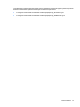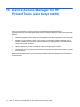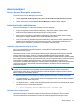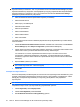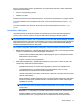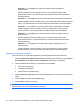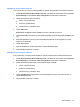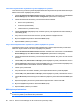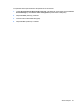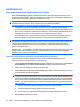HP ProtectTools User's Guide - Windows XP, Windows Vista, Windows 7
Table Of Contents
- Johdanto: tietoturva
- Käytön aloittaminen
- Järjestelmän asetusten määrittäminen
- Sovellusten asetusten määrittäminen
- Hallintatyökalujen lisääminen
- HP ProtectTools Security Manager
- Asennusohjeet
- Yleiset toiminnot
- Password Manager
- Verkkosivut tai ohjelmat, joissa kirjautumistunnusta ei ole vielä luotu
- Verkkosivut tai ohjelmat, joissa kirjautumistunnus on jo luotu
- Kirjautumistunnusten lisääminen
- Kirjautumistunnusten muokkaaminen
- Kirjautumistunnusvalikon käyttäminen
- Kirjautumistunnusten järjesteleminen luokkiin
- Kirjautumistunnusten hallinta
- Salasanan vahvuuden arvioiminen
- Password Manager -kuvakkeen asetukset
- Asetukset
- Valtuustiedot
- Oma henkilökorttisi
- Omien asetusten määrittäminen
- Tietojen varmuuskopiointi ja palauttaminen
- Sovellusten lisääminen
- Suojaussovellusten tila
- Password Manager
- Drive Encryption for HP ProtectTools (vain tietyt mallit)
- Privacy Manager for HP ProtectTools (vain tietyt mallit)
- Asennusohjeet
- Privacy Managerin avaaminen
- Privacy Manager -varmenteiden hallinta
- Privacy Manager -varmenteen pyytäminen ja asentaminen
- Privacy Manager -varmenteen tietojen tarkasteleminen
- Privacy Manager -varmenteen uudistaminen
- Oletusarvoisen Privacy Manager -varmenteen määrittäminen
- Privacy Manager -varmenteen poistaminen
- Privacy Manager -varmenteen palauttaminen
- Privacy Manager -varmenteen kumoaminen
- Luotettujen yhteyshenkilöiden hallinta
- Yleiset tehtävät
- Privacy Managerin käyttäminen Microsoft Outlookissa
- Privacy Managerin käyttäminen Microsoft Office 2007 -asiakirjassa
- Privacy Managerin asetusten määrittäminen Microsoft Officea varten
- Microsoft Office -asiakirjan allekirjoittaminen
- Allekirjoitusrivin lisääminen Microsoft Word- tai Microsoft Excel -asiakirjoja allekirjoitettaessa
- Microsoft Office -asiakirjan salaaminen
- Microsoft Office -asiakirjan salauksen poistaminen
- Salatun Microsoft Office -asiakirjan lähettäminen
- Allekirjoitetun Microsoft Office -asiakirjan tarkasteleminen
- Salatun Microsoft Office -asiakirjan tarkasteleminen
- Privacy Managerin käyttäminen Windows Live Messengerissä
- Privacy Manager Chat -istunnon käynnistäminen
- Privacy Managerin asetusten määrittäminen Windows Live Messengeriä varten
- Keskusteleminen Privacy Manager Chat -ikkunassa
- Keskusteluhistorian tarkasteleminen
- Lisätoiminnot
- Asennusohjeet
- File Sanitizer for HP ProtectTools
- Hävittäminen
- Vapaan tilan tyhjennys
- Asennusohjeet
- Yleiset tehtävät
- Hävittämisen käynnistäminen näppäinyhdistelmän avulla
- File Sanitizer -kuvakkeen käyttäminen
- Yhden pääoman manuaalinen hävittäminen
- Kaikkien valittujen kohteiden manuaalinen hävittäminen
- Vapaan tilan tyhjennyksen manuaalinen käynnistäminen
- Hävittämisen tai vapaan tilan tyhjennyksen keskeyttäminen
- Lokitiedostojen tarkasteleminen
- Device Access Manager for HP ProtectTools (vain tietyt mallit)
- LoJack Pro for HP ProtectTools
- Vianmääritys
- Sanasto
- Hakemisto
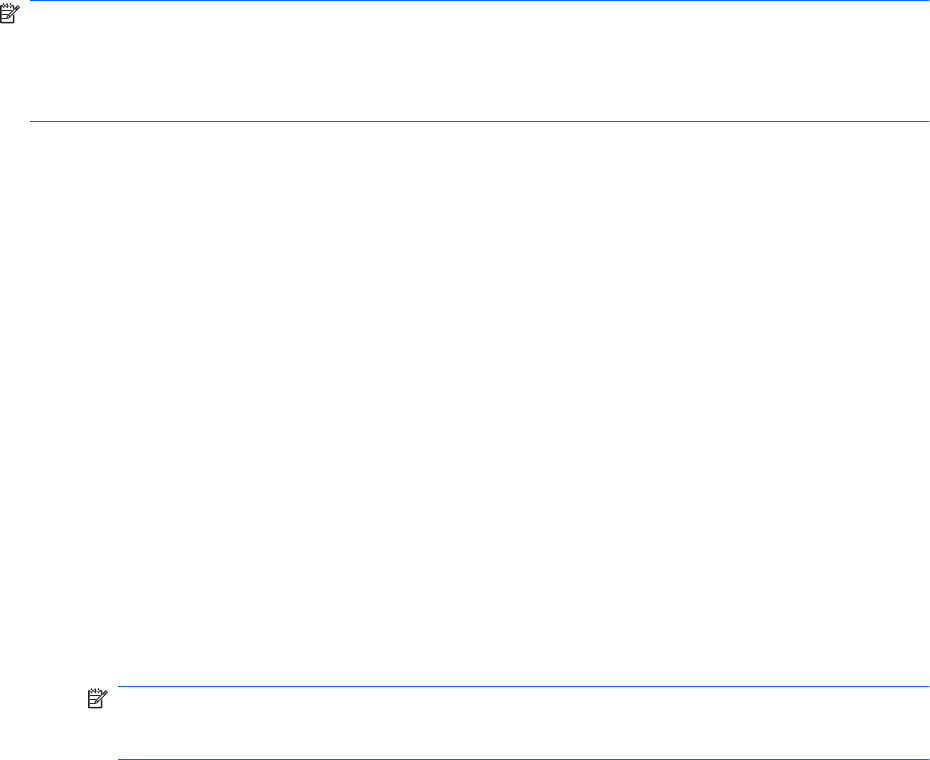
Device Locking/Auditing -palvelun pysäyttäminen ei pysäytä laitteen lukitusta. Laitteen lukituksesta
vastaa kaksi komponenttia:
●
Device Locking/Auditing -palvelu
●
DAMDrv.sys-ohjain.
Palvelun käynnistäminen käynnistää laiteohjaimen, mutta palvelun pysäyttäminen ei pysäytä ohjainta.
Jos haluat määrittää, onko taustapalvelu käynnissä, avaa komentokehoteikkuna ja kirjoita sc query
flcdlock.
Jos haluat määrittää, onko laiteohjain käynnissä, avaa komentokehoteikkuna ja kirjoita sc query
damdrv.
Laiteluokkien määritykset
Järjestelmänvalvojat ja valtuutetut käyttäjät voivat tarkastella ja muokata luetteloita käyttäjistä ja
ryhmistä, joilla on oikeus tai joilla ei ole oikeutta laiteluokkien tai tiettyjen laitteiden käyttöön.
HUOMAUTUS: Jotta käyttäjä tai ryhmä pystyy käyttämään tätä näkymää laitteiden
käyttöoikeustietojen lukemiseen, sille on myönnettävä lukuoikeudet User Access Settings (Käyttäjien
käyttöoikeusasetukset) -näkymässä. Jotta käyttäjä tai ryhmä pystyy käyttämään tätä näkymää laitteiden
käyttöoikeustietojen muuttamiseen, sille on myönnettävä muutosoikeudet User Access Settings
(Käyttäjien käyttöoikeusasetukset) -näkymässä.
Device Class Configuration (Laiteluokkien määritykset) -näkymä muodostuu seuraavista osista:
●
Device List (Laiteluettelo) – Näyttää kaikki laiteluokat ja laitteet, jotka on asennettu järjestelmään
tai jotka on mahdollisesti asennettu järjestelmään aikaisemmin.
◦
Suojaus koskee tavallisesti laiteluokkaa. Valittu käyttäjä tai ryhmä voi käyttää mitä tahansa
laiteluokkaan kuuluvaa laitetta.
◦
Suojaus voi koskea myös tiettyjä laitteita.
●
User List (Käyttäjäluettelo) – Näyttää kaikki käyttäjät ja ryhmät, joilla on oikeus tai joilla ei ole
oikeutta tietyn laiteluokan tai laitteen käyttöön.
◦
Käyttäjäluettelomerkintä voi koskea tiettyä käyttäjää tai ryhmää, johon käyttäjä kuuluu.
◦
Jos käyttäjäluetteloon ei voi tehdä käyttäjä- tai ryhmämerkintää, asetus on peritty
laiteluettelossa tai luokkakansiossa olevalta laiteluokalta.
◦
Joidenkin laiteluokkien, kuten DVD- ja CD-asemien, osalta luku- ja kirjoitustoiminnot voidaan
sallia tai estää erikseen.
Muiden laitteiden ja luokkien tapauksessa luku- ja kirjoitusoikeudet voidaan periä. Esimerkiksi
lukuoikeus voidaan periä ylemmältä luokalta, mutta kirjoitusoikeus voidaan estää tietyltä
käyttäjältä tai ryhmältä.
HUOMAUTUS: Jos Read (Luku) -valintaruutu on tyhjä, käyttöoikeuksien hallintaa
koskevalla merkinnällä ei ole vaikutusta laitteen lukuoikeuksiin. Se ei evää tai myönnä laitteen
lukuoikeuksia.
Esimerkki 1 – Jos käyttäjältä tai ryhmältä evätään laitteen tai laiteluokan kirjoitusoikeudet:
Samalle käyttäjälle, samalle ryhmälle tai saman ryhmän jäsenelle voidaan myöntää
kirjoitusoikeudet tai luku- ja kirjoitusoikeudet vain laitehierarkiassa alemmalle laitteelle.
Asennusohjeet 77